Hur man arkiverar meddelanden och konversationer i Facebook Messenger
Miscellanea / / April 06, 2023
Om du är en avancerad Facebook-användare kan din Messenger-inkorg fyllas med dussintals konversationer över tiden. Ibland kan du missa viktiga meddelanden i en hög med onödiga chattar. Facebook erbjuder ett snyggt knep för att arkivera irrelevanta konversationer för att hålla din inkorg ren. Så här kan du arkivera meddelanden i Facebook Messenger.
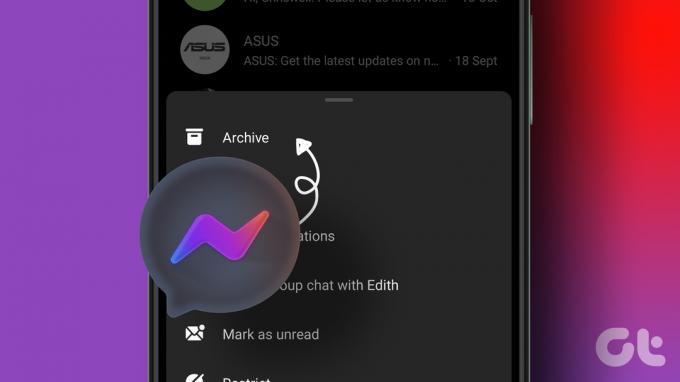
Möjligheten att arkivera meddelanden är tillgänglig på Facebook Messenger-mobil- och stationära appar. Vi kommer att prata om alla tre plattformarna och kort beröra skillnader mellan att ta bort och arkivera konversationer i Facebook Messenger.
Vad händer när du arkiverar en chatt i Messenger
Innan vi visar dig hur du arkiverar konversationen i Messenger, låt oss prata om konsekvenserna av det. När du arkiverar en chatt i Messenger döljer appen chatten från din startskärm. Du kan alltid avarkivera konversationerna från samma meny.
Till skillnad från WhatsApp och Telegram erbjuder Messenger inte ett alternativ för att fästa viktiga chattar överst. Istället för att hitta relevanta meddelanden kan du arkivera onödiga chattar och bara behålla nödvändiga kontakter på Messenger-hemmet.
Hur man arkiverar konversationer på Facebook Messenger Mobile Apps
De flesta användare föredrar Messenger-mobilappar för att hålla kontakten med vänner och familjemedlemmar när de är på språng. Du kan använda stegen nedan för att arkivera meddelanden i Messenger för Android och iPhone.
Facebook Messenger för Android
Steg 1: Öppna Messenger-appen på din Android-telefon.
Steg 2: Tryck länge på en konversation du vill arkivera.
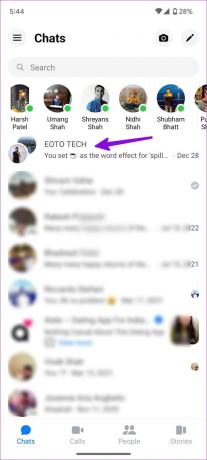
Steg 3: Välj Arkiv och dölj det från din huvudinkorg.

Upprepa samma sak för alla irrelevanta konversationer i Messenger och håll din hemsida fri från spam. Tyvärr finns det inget sätt att välja flera konversationer i Messenger och arkivera dem med ett enda tryck.
Facebook Messenger för iOS
iPhone-användare kan gå igenom stegen nedan för att arkivera chattar i Messenger.
Steg 1: Starta Messenger-appen på iPhone.
Steg 2: Tryck länge på en konversation och välj "Arkiv" från snabbmenyn.

Steg 3: Du kan också svepa åt vänster på en konversation och välja Arkivera.
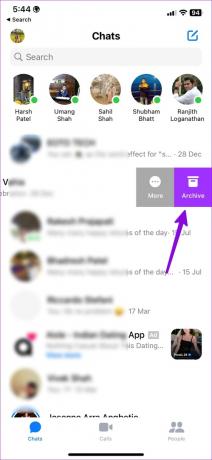
Arkivera konversationer på Facebook Messenger Desktop
Om du arbetar på skrivbordet behöver du inte nå din mobil för att arkivera meddelanden i Messenger. Samma alternativ finns också på skrivbordet. Här är vad du behöver göra.
Steg 1: Besök Facebook Messenger i en webbläsare på din dator. Logga in med dina Facebook-kontouppgifter.
Besök Facebook Messenger
Steg 2: Kontrollera en lista över konversationer från huvudmenyn.
Steg 3: Håll muspekaren över en konversation och klicka på kebabmenyn (som ser ut som en tre-prick).
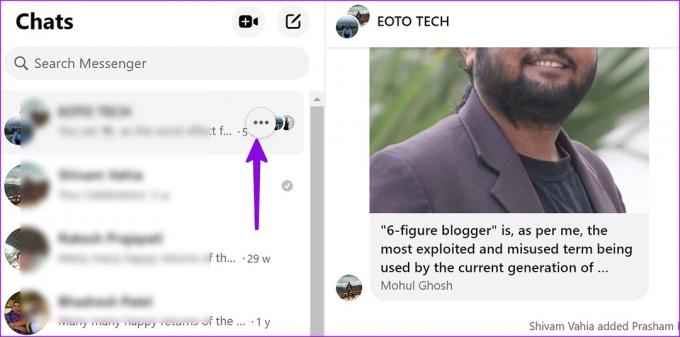
Steg 4: Välj Arkivera chatt.
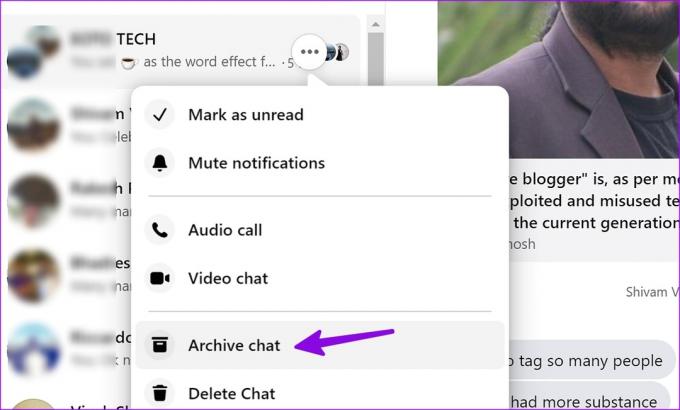
Steg 5: Upprepa samma sak för alla konversationer du vill dölja.
Arkiv vs. Ta bort i Messenger
När du tar bort en konversation i Messenger tar appen bort all meddelandehistorik med mottagaren permanent. Du måste tänka två gånger innan du tar bort en chatt. Du kan inte ångra det och hämta meddelanden.
Att arkivera en chatt rör inte något meddelande i konversationen. De förblir lagrade i ditt Facebook-konto och du kan alltid komma åt dem från menyn Arkiverad.
Stänger Messenger av för mina arkiverade chattar?
När du skickar eller tar emot ett meddelande i en arkiverad chatt tar Messenger bort det från menyn Arkiverat och placerar det tillbaka på startskärmen för enkel åtkomst.
Arkiv vs. Ignorera meddelanden i Messenger
Som nämnts ovan flyttar arkivering av en chatt bara konversationen från huvudmenyn till en separat Arkiverad flik. Det tystar inte aviseringar från konversationen.
Men när du använder alternativet "Ignorera meddelanden" kommer Messenger inte att meddela dig när personen skickar meddelanden till dig. Appen flyttar konversationen till skräppost. Facebook kommer inte att berätta för personen när du ignorerar meddelanden.
Avarkivera meddelanden i Facebook Messenger
Har du av misstag arkiverat viktiga chattar i Messenger? Att avarkivera dem tar inte mer än ett par minuter.
Skrivbord
Steg 1: Gå till Messenger på webben. Välj Arkiverad från det vänstra sidofältet.

Steg 2: Välj menyn med tre horisontella prickar och klicka på Avarkivera chatt. Konversationen kommer att visas på huvudsidan.

iOS
Steg 1: Starta Messenger-appen och tryck på profilmenyn i det övre vänstra hörnet.
Steg 2: Välj Arkiverade chattar.
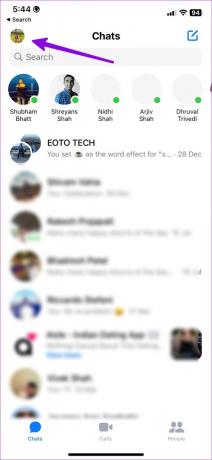
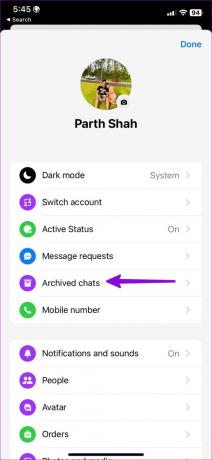
Steg 3: Svep åt vänster på en chatt och välj Unarchive.
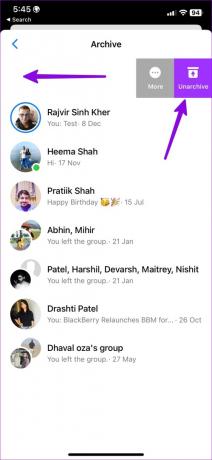
Android
Steg 1: Öppna hamburgermenyn i Messenger (från det övre vänstra hörnet).
Steg 2: Välj Arkiv.
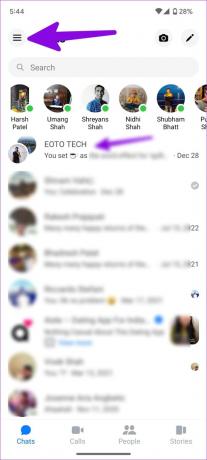

Steg 3: Tryck länge på en konversation och välj Unarchive.
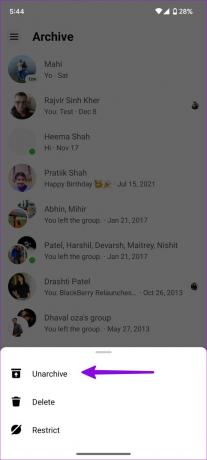
Undvik skräppost i Facebook Messenger
När du hanterar Facebook Marketplace-kunder och frågor kan den fylla din huvudsakliga inkorg på nolltid. Arkivering är ett praktiskt sätt att hålla reda på dessa meddelanden utan att behålla dem på hemskärmen.
Senast uppdaterad den 7 februari 2023
Ovanstående artikel kan innehålla affiliate-länkar som hjälper till att stödja Guiding Tech. Det påverkar dock inte vår redaktionella integritet. Innehållet förblir opartiskt och autentiskt.
Skriven av
Parth Shah
Parth arbetade tidigare på EOTO.tech med tekniska nyheter. Han frilansar för närvarande på Guiding Tech och skriver om appjämförelse, handledning, programvarutips och tricks och dyker djupt in i iOS, Android, macOS och Windows-plattformar.



